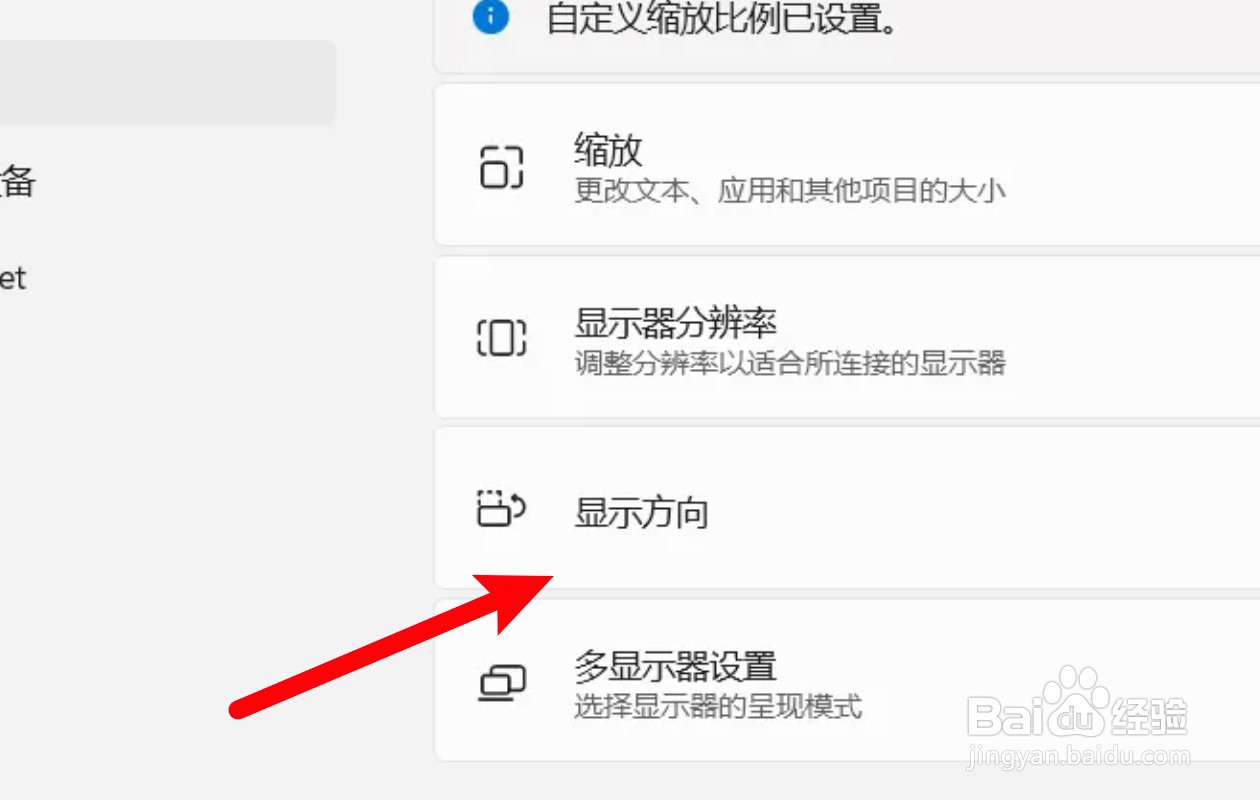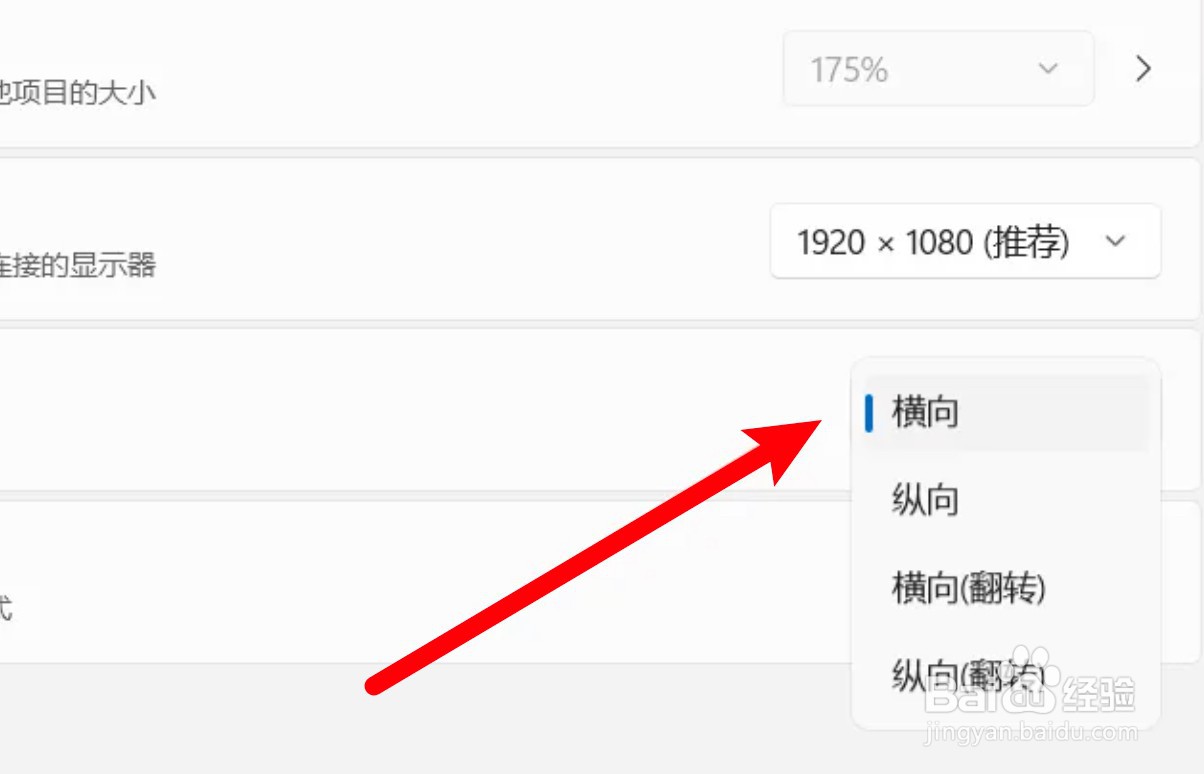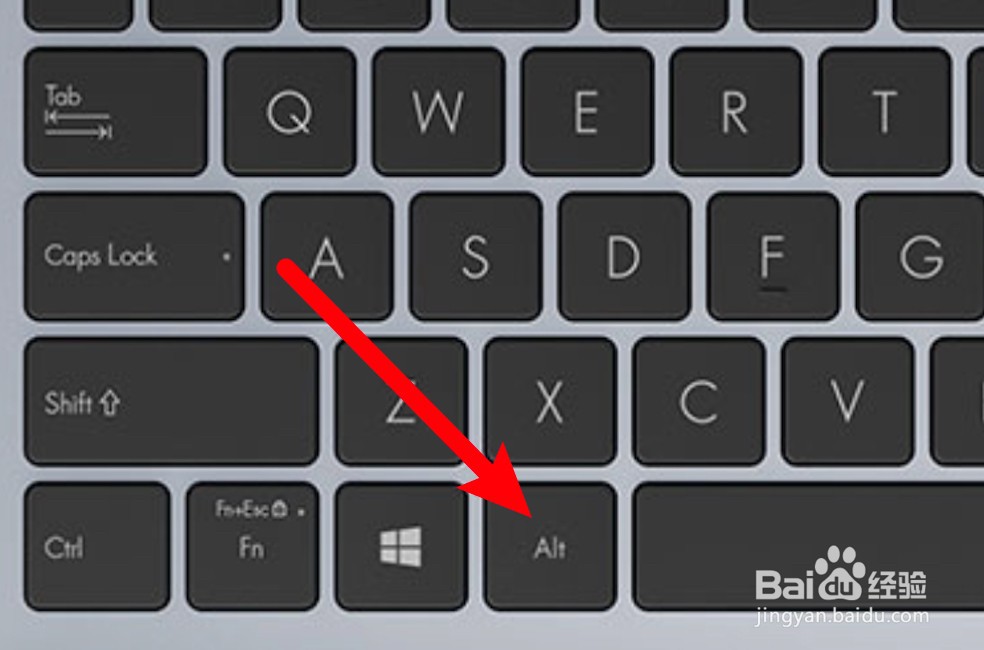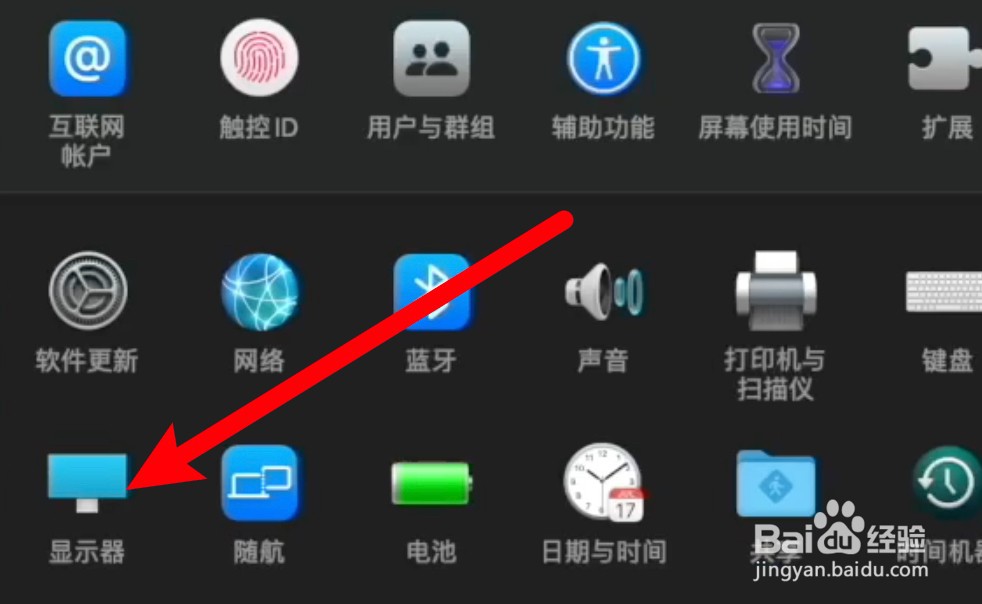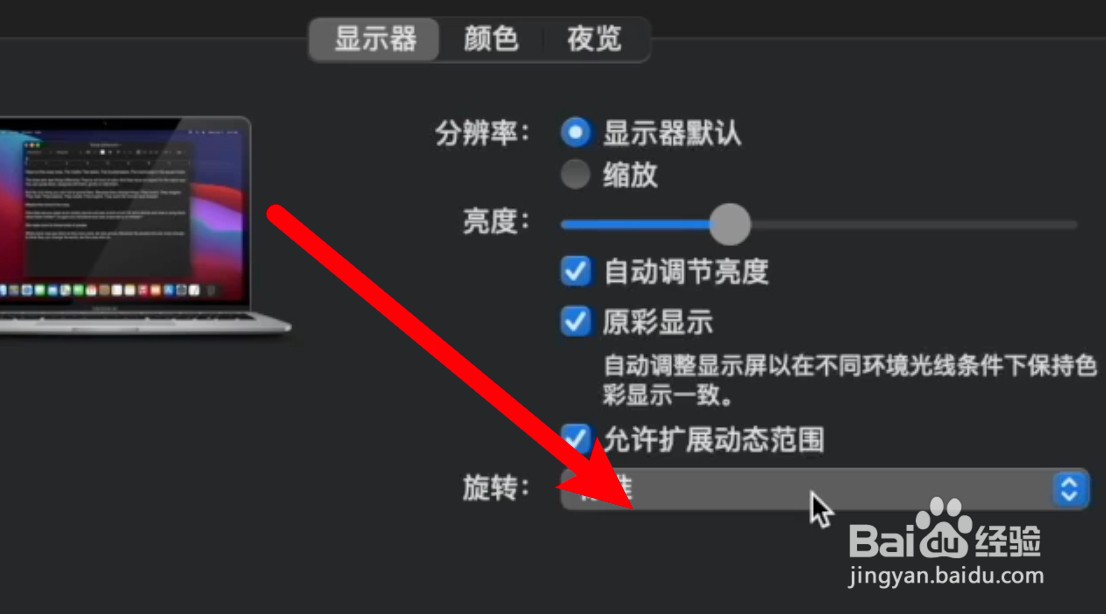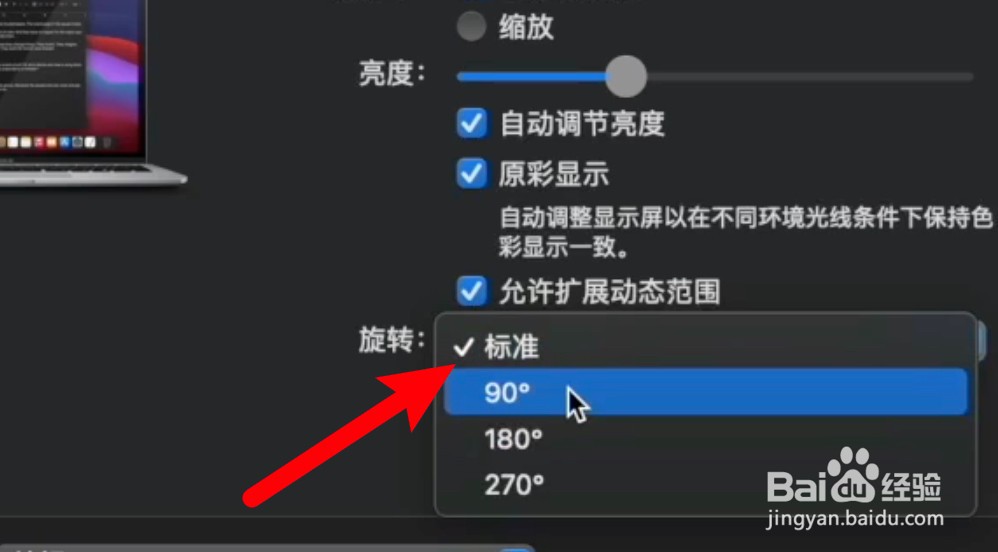电脑桌面反了可以通过快捷键和设置页面调回来,使用windows系统电脑和Mac电脑来演示操作,本答案介绍了以上二个系统的设置方法,以下是windows系统电脑的具体操作步骤:
工具/原料
华硕天选 FA506IV && MacBook Pro
Windows 11 && macOS Monterey
windows系统电脑设置页面处理
1、点击右键菜单显示设置右键点击桌面,点击右键菜单上的显示设置选项。
2、点击显示方向选项进入显示设置页面,点击显示方向选项。
3、点击横向选项点击下拉选项里的横向即可调回来了。
windows系统电脑快捷键处理
1、按下ctrl键按下键盘上的ctrl键。
2、按下Alt键同时按下键盘的Alt键。
3、按上箭头键同时按下键盘右边的上箭头键即可调整方向。
mac电脑设置处理
1、点击显示器选项打开系统偏好设置,点击显示器选项。
2、点击旋转选项进入窗口,点击旋转选项。
3、选择标准选项打开下拉菜单,选择标准选项即可。